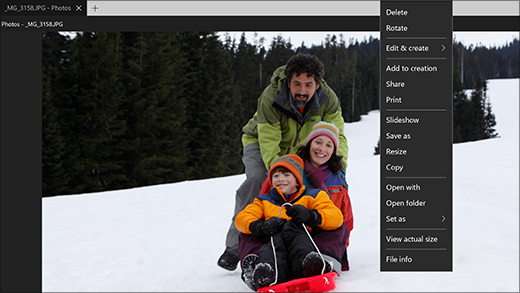Windows prikazivač fotografija nije deo sistema Windows 10, ali ako ste izvršili nadogradnju sa operativnog sistema Windows 7 ili Windows 8,1, možda je i dalje imate. Da biste potvrdili, pritisnite i držite fotografiju u istraživaču datoteka (ili kliknite desnim tasterom miša na nju) i izaberite stavku Otvori sa. Ako Windows Viewer nije na listi, ne možete da ga instalirate u operativnom sistemu Windows 10.
Aplikacija "Fotografije" u operativnom sistemu Windows 10 čini iste stvari koje je prikazivač fotografija i još mnogo toga...
-
Pritisnite kombinaciju tastera CTRL + točkić miša da biste uvećali ili umanjili. Promenite postavke točkića miša u više >postavkama.
-
Da biste pregledali fotografije u okviru fascikle, otvorite fotografiju iz prikaza fascikle ili iz istraživača datoteka, a zatim brzo prevucite nadesno ili koristite tastere sa strelicama da biste videli sledeću stavku.
-
Kliknite na fotografiju da biste prikazali dugmad na vrhu, uključujući Zum, Brisanje, rotiranje, Uređivanje & kreiranje, Deljenjei Štampanje. Pritisnite i držite (ili kliknite desnim tasterom miša) za više komandi, kao što suinformacije oFila, Sačuvaj kao, Kopiraji Podesi kao.
Otvorite aplikaciju "Fotografije" sa dugmeta ispod.